메신저를 포함, 80번 포트가 개방되어야 실행이 가능한 프로그램의 경우, 이미 다른 프로그램에 의해 80번 포트를 점유중이라면 실행이 안되는 문제가 있습니다. 확인법은 윈도우 시작키 -> 프로그램 및 파일검색 -> cmd검색하여 클릭 -> 소문자로 netstat -ano 를 입력해주면 위 사진처럼 리스트들이 나오며, 80번 포트가 사용가능한 상태라면, 보시는것처럼 나와있지 않습니다. 하지만 80번 포트가 리스트에 보인다면 이미 사용중이므로, 맨 우측에 위치한 PID번호를 알아두시길 바랍니다. (이유는 하단에)
막힌거 풀어주기.
시작키 -> 프로그램 및 파일검색 -> services.msc 검색하여 클릭 -> 리스트 제일 하단에 위치해 있는 "World Wide Web Publishing" 클릭후 시작유형 부분에 "사용안함" 및 "서비스 중지"로 해놓으시면 됩니다.
80번 포트가 다른 프로그램에 의해 막힌 문제는 대부분 해당 영역문제이긴하나, 간혹 다른 프로그램에 의해서도 막히는 경우가 있으니 이런 경우는 netstat -ano 검색을 통해 알게된 PID번호를 Ctrl + alt + del 키를 눌러 "작업 관리자 시작" 선택후 "서비스 탭으로 이동하여, 동일한 PID번호로 실행되는 리스트를 찾아 중지하시면 됩니다.
'컴퓨터 정보' 카테고리의 다른 글
| 배포용 V3 백신 프로그램의 광고 팝업 (0) | 2020.05.16 |
|---|---|
| 구글 크롬 램(메모리) 점유율 및 약간의 램 증설 (0) | 2020.02.17 |
| 고정종횡비 설정이 안되는 문제를 해결해보자 (라데온 & 지포스) (0) | 2019.11.20 |
| 늦깍이 샌디브릿지 2700k 오버클럭 후기 (0) | 2019.07.18 |
| 특정 프로그램 실행시 msvcp100.dll 및 msvcr110.dll 오류가 날때 해결법 (0) | 2019.07.12 |

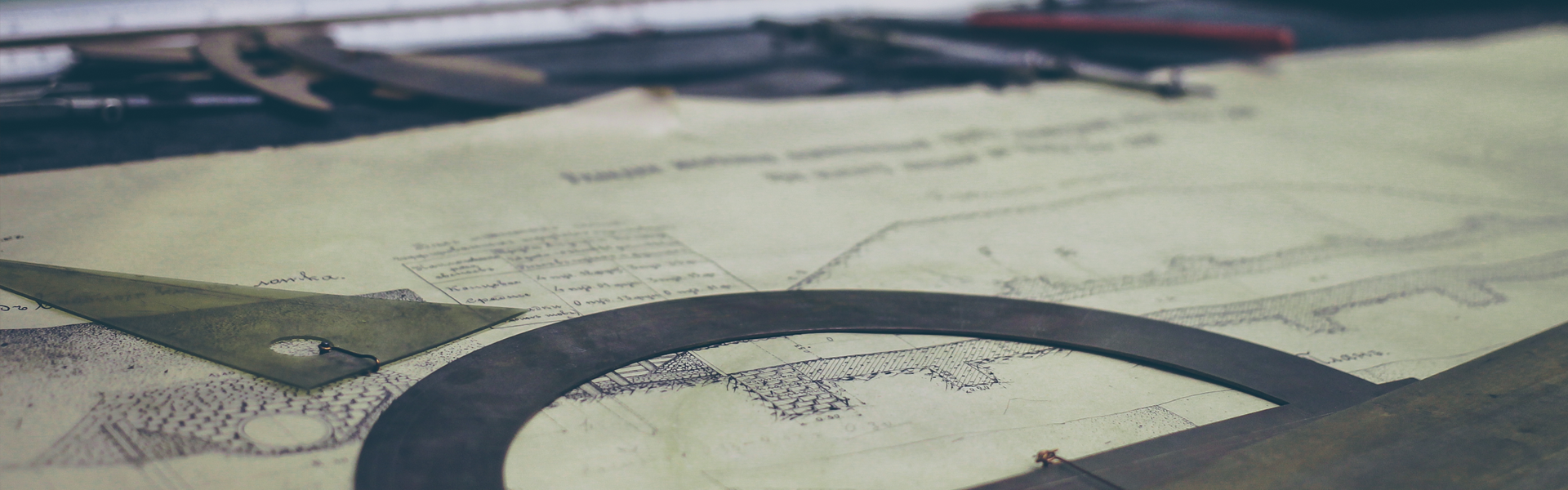













 CoreTemp1.0RC6x86.zip
CoreTemp1.0RC6x86.zip




 7-Zip_Kor_Portable.exe
7-Zip_Kor_Portable.exe

